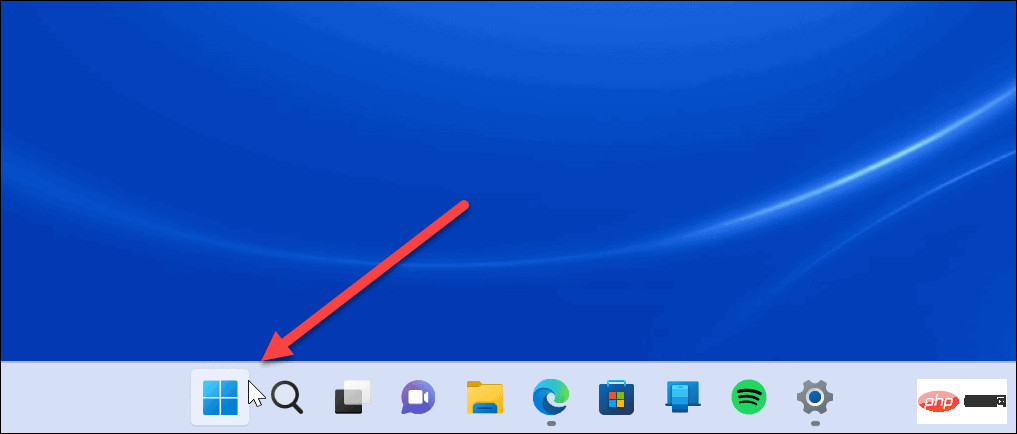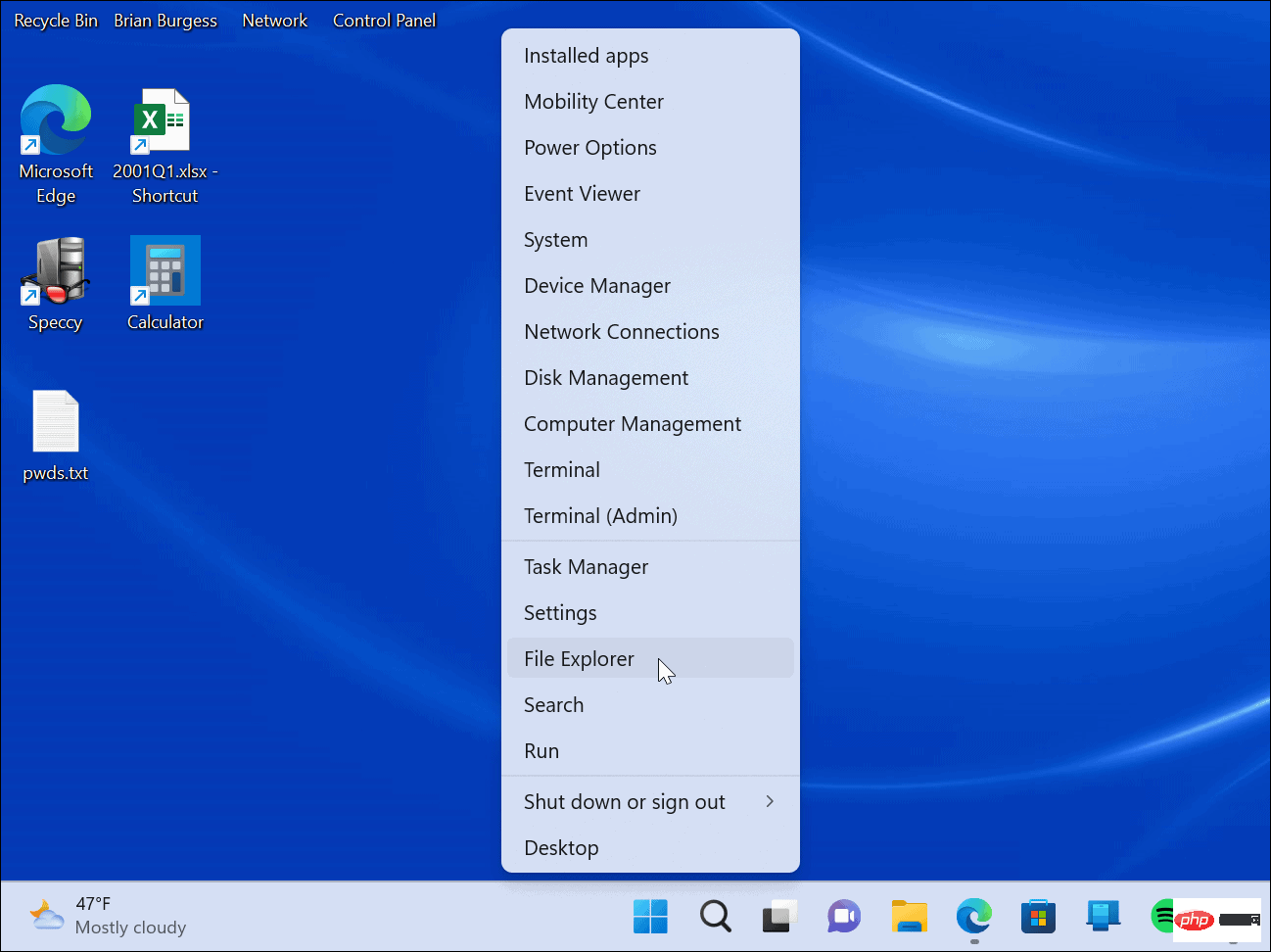Bagaimana untuk mengakses menu pengguna kuasa pada Windows 11
Cara Mengakses Menu Pengguna Kuasa pada Windows 11
Kuasa Menu Pengguna Mengandungi akses kepada utiliti penting yang mungkin anda perlukan tanpa perlu menyelami sistem tindakan . Selain itu, ia menyediakan akses mudah ke lokasi penting dan barang berharga lain.
Untuk mengakses menu pengguna kuasa pada Windows 11:
- Klik kanan butang Mula .

- Menu pengguna kuasa akan muncul dan anda boleh memilih item atau lokasi yang dikehendaki. Contohnya, ia mudah diakses apabila anda memerlukan terminal PowerShell untuk menyelesaikan isu Windows yang kompleks.

- Jika anda lebih suka menggunakan pintasan papan kekunci, tekan kekunci Windows + Power User Menu dan semua pilihannya. Selepas melancarkan Menu Pengguna Kuasa, anda boleh melancarkan sebarang utiliti atau lokasi yang disenaraikan pada menu. Beberapa item termasuk Terminal Windows, Tetapan Sistem, Pengurus Tugas, Pengurusan Cakera, Dialog Jalankan, Pengurus Peranti dan banyak lagi. Item menu
 biasanya ditujukan untuk pengguna lanjutan yang memerlukan alatan pengurusan sistem yang canggih. Walau bagaimanapun, anda boleh memulakan semula atau menutup Windows daripada menu Power User.
biasanya ditujukan untuk pengguna lanjutan yang memerlukan alatan pengurusan sistem yang canggih. Walau bagaimanapun, anda boleh memulakan semula atau menutup Windows daripada menu Power User.
Alat Sistem untuk Pengguna Kuasa
Menu Pengguna Kuasa ialah alat yang kurang digunakan terbina dalam Windows yang merangkumi beberapa pilihan. Walau bagaimanapun, jika anda tidak tahu kegunaan utiliti, sebaiknya biarkan sahaja.
Jika anda belum menggunakan Windows 11 lagi, anda juga boleh mengakses menu Power User pada Windows 10. Juga perlu diperhatikan ialah anda boleh menambah Panel Kawalan dan item lain pada menu Pengguna Kuasa.
Atas ialah kandungan terperinci Bagaimana untuk mengakses menu pengguna kuasa pada Windows 11. Untuk maklumat lanjut, sila ikut artikel berkaitan lain di laman web China PHP!

Alat AI Hot

Undresser.AI Undress
Apl berkuasa AI untuk mencipta foto bogel yang realistik

AI Clothes Remover
Alat AI dalam talian untuk mengeluarkan pakaian daripada foto.

Undress AI Tool
Gambar buka pakaian secara percuma

Clothoff.io
Penyingkiran pakaian AI

AI Hentai Generator
Menjana ai hentai secara percuma.

Artikel Panas

Alat panas

Notepad++7.3.1
Editor kod yang mudah digunakan dan percuma

SublimeText3 versi Cina
Versi Cina, sangat mudah digunakan

Hantar Studio 13.0.1
Persekitaran pembangunan bersepadu PHP yang berkuasa

Dreamweaver CS6
Alat pembangunan web visual

SublimeText3 versi Mac
Perisian penyuntingan kod peringkat Tuhan (SublimeText3)

Topik panas
 1378
1378
 52
52